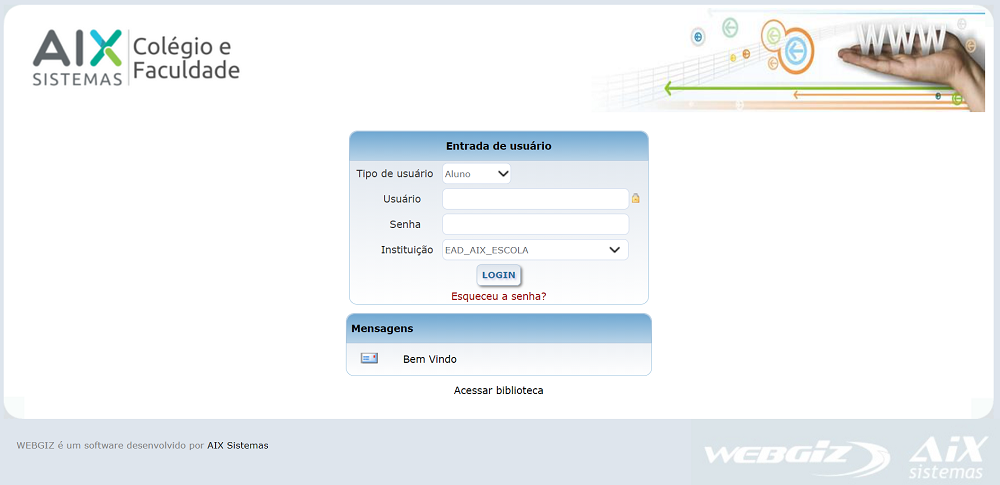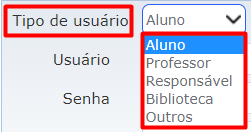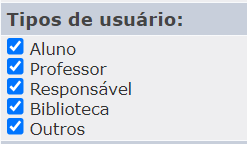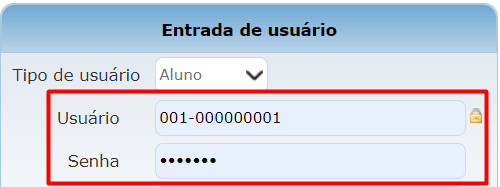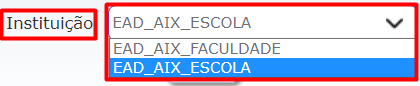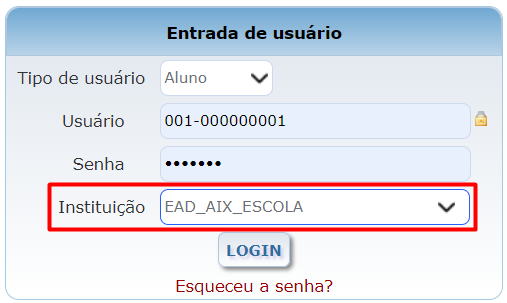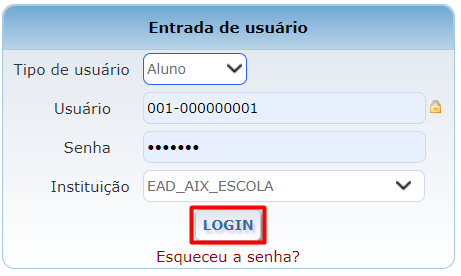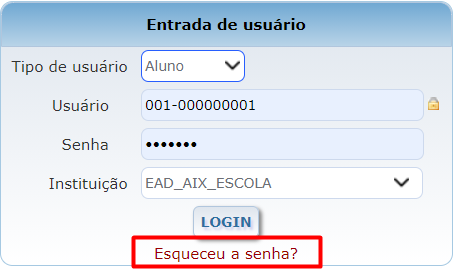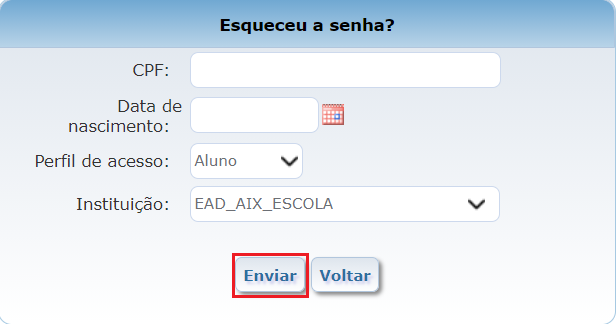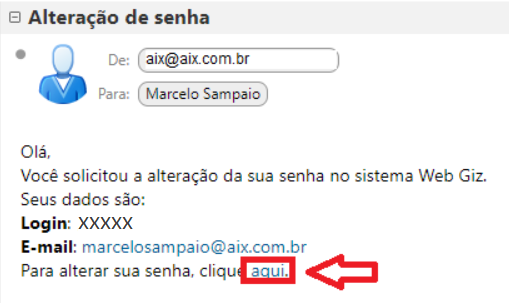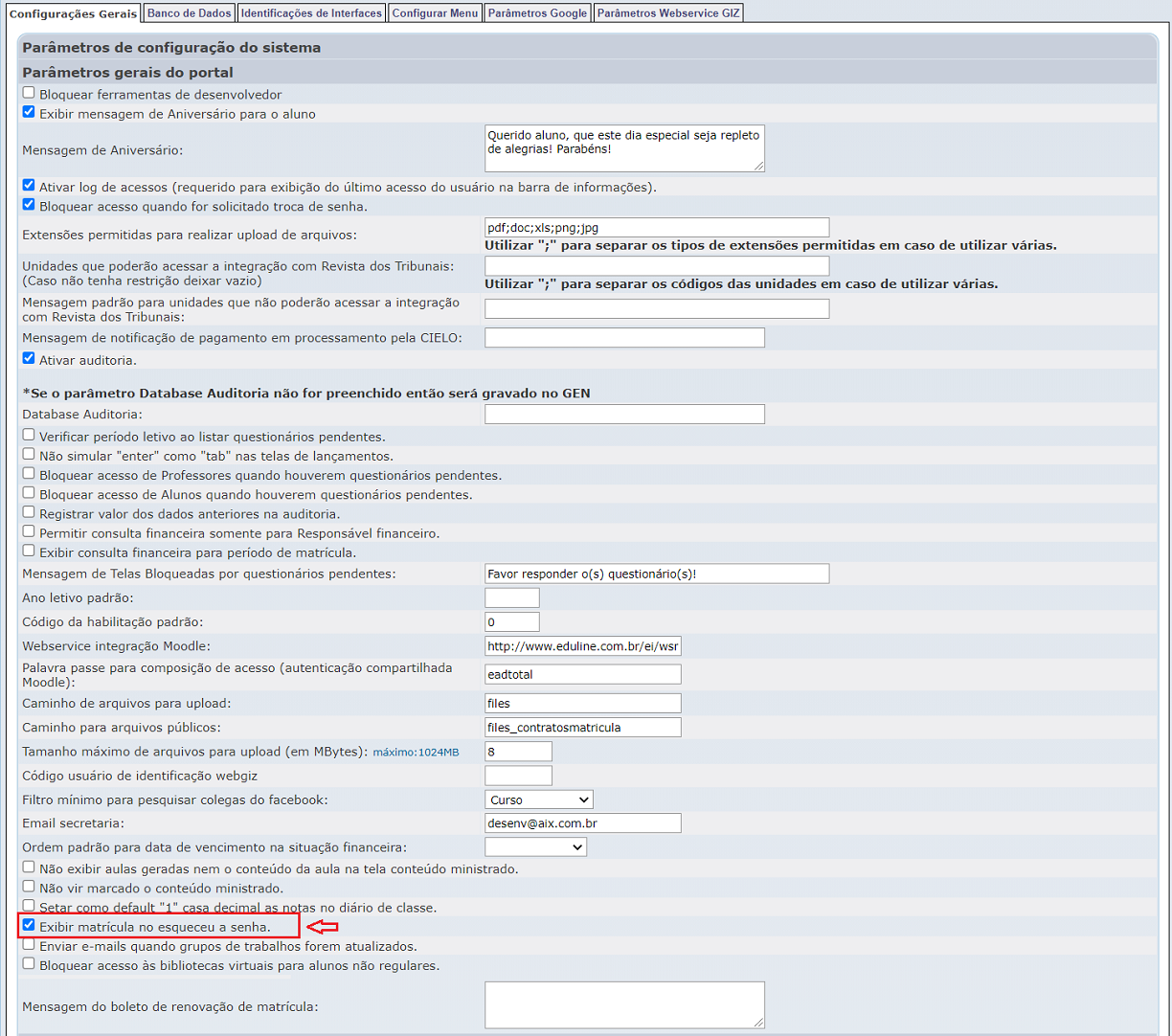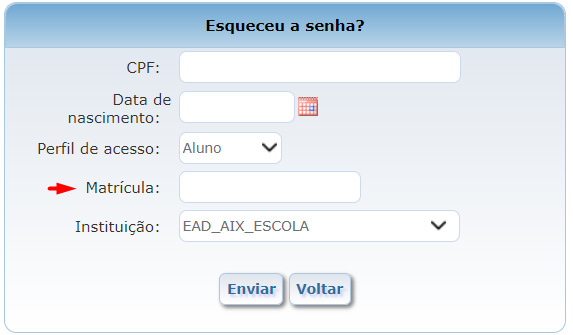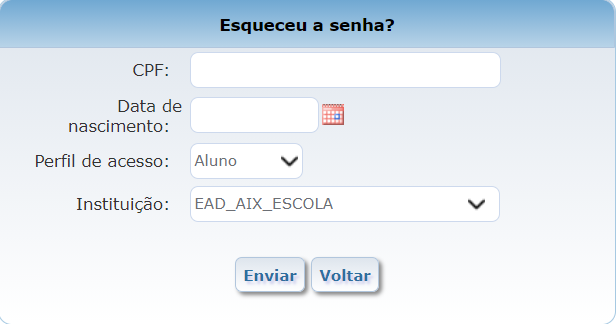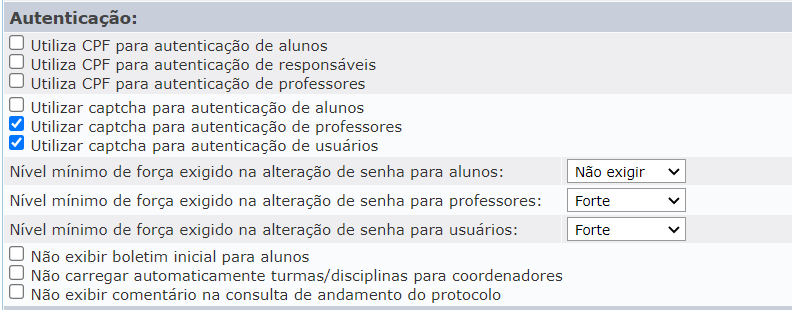Mudanças entre as edições de "WebGiz - Tela de Login"
(→Esqueceu a senha?) |
(→Parâmetros de Autenticação) |
||
| Linha 136: | Linha 136: | ||
| − | ==Parâmetros de | + | ==Parâmetros que impactam na tela de login== |
Os parâmetros a seguir poderão interferir no funcionamento e apresentação da interface de login. | Os parâmetros a seguir poderão interferir no funcionamento e apresentação da interface de login. | ||
| Linha 144: | Linha 144: | ||
| − | ===Autenticação por código ou por CPF=== | + | ===Parâmetros de Autenticação=== |
| + | |||
| + | ====Autenticação por código ou por CPF==== | ||
O '''portal WebGiz''' permite que o usuário faça o login utilizando o '''código do registro''' no '''ERP-AIX''' ou o seu '''CPF'''. | O '''portal WebGiz''' permite que o usuário faça o login utilizando o '''código do registro''' no '''ERP-AIX''' ou o seu '''CPF'''. | ||
| − | Caso a instituição deseja que seja solicitado o '''CPF''' ao invés do código para acesso ao portal, deverá habilitar os parâmetros: | + | Caso a instituição deseja que seja solicitado o '''CPF''' ao invés do código para acesso ao portal, deverá '''habilitar''' os parâmetros: |
| + | |||
| + | *'''Utiliza CPF para autenticação de alunos'''. | ||
| + | |||
| + | *'''Utiliza CPF para autenticação de responsáveis'''. | ||
| + | |||
| + | *'''Utiliza CPF para autenticação de professores'''. | ||
| − | |||
| − | |||
| − | |||
Edição das 11h19min de 20 de maio de 2021
Índice
Introdução
Ao acessar o portal WebGiz através do link disponibilizado conforme instituição de ensino, o sistema irá apresentar a tela de login.
Como fazer?
Tipo de usuário
1) Selecione no campo Tipo de usuário, o perfil que irá acessar o portal.
2) Existem 5 tipos de usuários no portal WebGiz: Aluno, Professor, Responsável, Biblioteca e Outros.
- Aluno: ao selecionar esse perfil, terá acesso às funcionalidades dedicadas ao aluno.
- Professor: selecionando esta opção, terá acesso às funcionalidades dedicadas ao professor.
- Responsável: ao selecionar esse perfil, terá acesso às funcionalidades dedicadas ao(s) responsável(eis) pelo aluno.
- Biblioteca: selecionando esta opção, terá acesso às funcionalidades dedicadas a interação com a biblioteca.
- Outros: ao selecionar esse perfil, terá acesso às funcionalidades dedicadas ao(s) coordenador(es) de curso e também aos usuários administradores do sistema.
Parâmetro Tipos de Usuário
- Caso a instituição deseja definir quais tipos de usuário o portal WebGiz apresentará para efetuar o Login, deverá acessar a seção Tipos de Usuário nas configurações do WebGiz e marcar os tipos de usuários desejados que poderão utilizar o portal.
- Caso deseja definir o(s) usuário(s) que não poderá(ão) utilizar o portal, deverá desmarcá-lo(s).
- Lembrando que para acessar esta configuração, o usuário deverá acessar o portal WebGiz com perfil de Administrador do sistema, clicar no menu Geral | Configurações | Configurações Gerais| seção Tipos de usuário.
Usuário e Senha
3) Em seguida, preencha o login de acesso no campo Usuário.
4) Logo, preencha o campo Senha com a senha de acesso informada pela instituição.
Observação: caso o utilizador deseja esconder os caracteres digitados no campo Usuário deverá clicar no ícone ![]() ao lado do campo. Caso deseja reapresentar os caracteres novamente, basta clicar novamente sobre o ícone e irá reapresentá-los.
ao lado do campo. Caso deseja reapresentar os caracteres novamente, basta clicar novamente sobre o ícone e irá reapresentá-los.
Clicando novamente:
Instituição
5) No campo Instituição, o sistema apresenta listagem com as unidades associadas à instituição de ensino.
► Selecione a instituição de ensino no qual deseja visualizar as informações no portal.
Login
6) Clique no botão Login para acesso ao portal.
Esqueceu a senha?
7) Caso o usuário não se lembre da senha utilizada para acessar o portal WebGiz, na tela de Login deverá clicar no atalho Esqueceu a senha?.
O sistema irá direcioná-lo para a tela a seguir.
Após preencher os dados solicitados na interface e selecionar o botão Enviar, será enviado um e-mail para o endereço de e-mail do usuário selecionado na interface Esqueceu a senha?.
Ao receber o e-mail, o usuário irá selecionar o link clique aqui no texto do e-mail recebido, e ele será redirecionado para a tela de alteração de senha.
Parâmetro Exibir matrícula no esqueceu a senha
- Caso a instituição deseja que seja solicitado também a matrícula do aluno na interface Esqueceu a senha, deverá habilitar o parâmetro Exibir matrícula no esqueceu a senha nas configurações do WebGiz.
- Lembrando que para acessar esta configuração, o usuário deverá acessar o portal WebGiz com perfil de Administrador do sistema, clicar no menu Geral | Configurações | Configurações Gerais| seção Parâmetros gerais do portal.
- Parâmetro MARCADO:
- Parâmetro DESMARCADO:
Parâmetros que impactam na tela de login
Os parâmetros a seguir poderão interferir no funcionamento e apresentação da interface de login.
Parâmetros de Autenticação
Autenticação por código ou por CPF
O portal WebGiz permite que o usuário faça o login utilizando o código do registro no ERP-AIX ou o seu CPF.
Caso a instituição deseja que seja solicitado o CPF ao invés do código para acesso ao portal, deverá habilitar os parâmetros:
- Utiliza CPF para autenticação de alunos.
- Utiliza CPF para autenticação de responsáveis.
- Utiliza CPF para autenticação de professores.